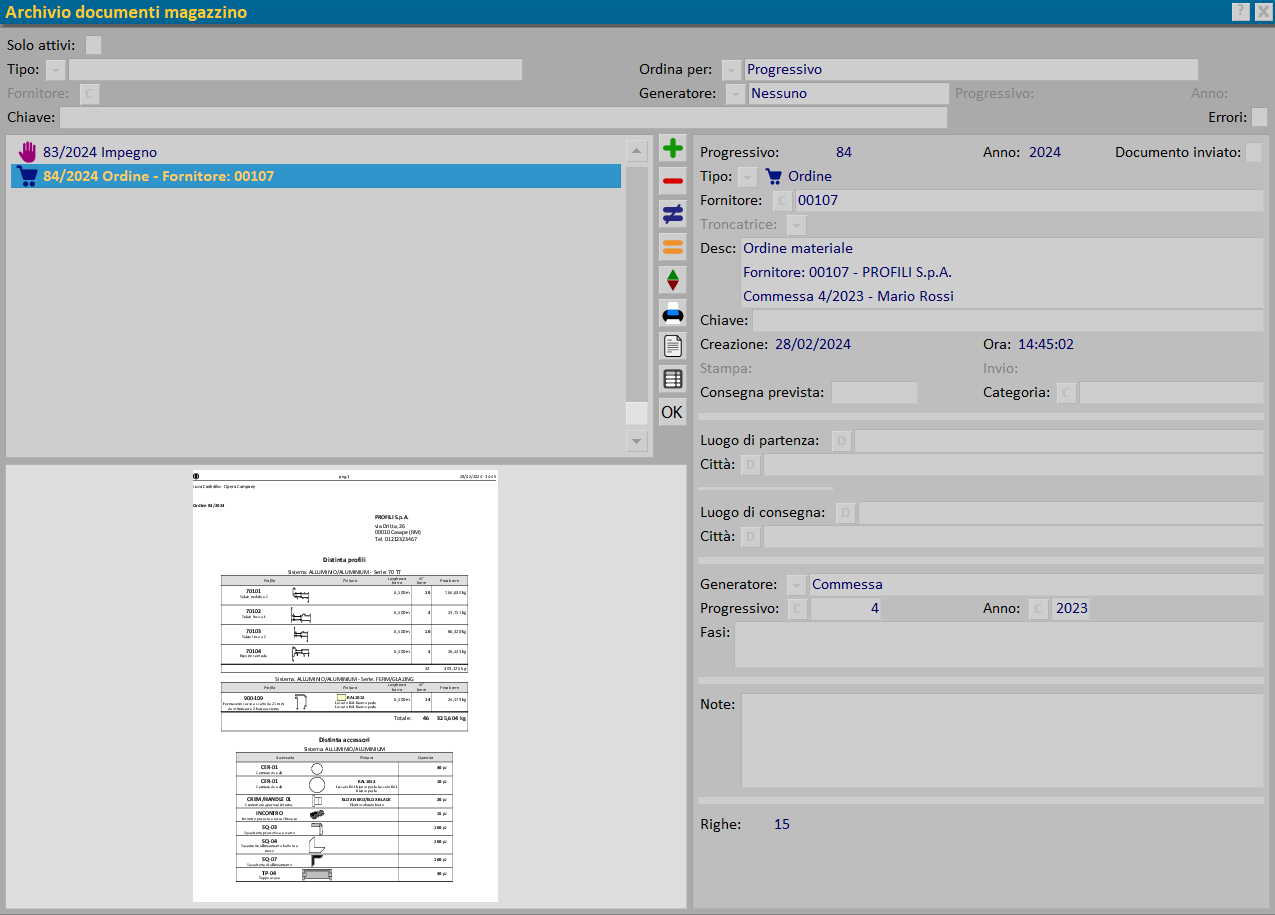Il tipo Ordine
Da Opera Wiki.
- Progressivo: Indica il progressivo del documento e viene inserito dal programma.
- Anno: Indica l’anno del documento
- Tipo: Selezionando una delle voci presenti in elenco è possibile scegliere il tipo, in questo caso Ordine.
- Descrizione: Permette di aggiungere una descrizione per il documento creato
- Creazione/Ora: visualizza la data e l’ora in cui è stato creato il documento
- Stampa/Ora: visualizza la data e l’ora di stampa del documento, nel caso in cui questa sia stata effettuata.
- Generatore: Permette di filtrare i documenti nel caso il documento sia collegato con un Riordino sottoscorta, una Commessa, un Accorpamento
Righe: visualizza il numero di righe di materiale presenti all’interno del documento.
Cliccando su questo tasto si entra nella schermata Righe documento Permette di aggiungere degli allegati al documento.
RIGHE DOCUMENTO
All’apertura del quadro il programma ci chiederà di selezionare il tipo di movimento, in questo caso scegliamo l’inserimento di un documento che registra l’Ordine.
Tipo: Viene specificato il tipo di articolo che viene aggiunto Profili – Accessori – Altro. Nome: la pressione del tasto permette di accedere al magazzino di Opera e aggiungere un articolo presente in magazzino. Descrizione: visualizza la descrizione dell’articolo aggiunto Col. Int – Col.est: visualizzano la colorazione dell’articolo inserito.
Dimensione: Visualizza il tipo di dimensione specificata nel magazzino Lunghezza: visualizza la lunghezza dell’articolo. Altezza: nel caso in cui l’articolo abbia una misura, visualizza l’altezza dell’articolo. Peso: visualizza il peso dell’articolo Id: visualizza l’ID dell’articolo.
Data/Ora: Permettono di inserire una data di inserimento dell’articolo all’interno del documento Operatore: Permette di inserire l’operatore che ha eseguito l’inserimento dell’articolo nel documento Tipo: Indica che tipo di inserimento si sta effettuando per il tipo di documento scelto . Carico (Lista di carico manuale) Scarico (Lista di scarico manuale) Inventario (Inventario) Ordine (Ordine) Impegno (Impegno) Nuovo spezzone (Ottimizzazione) Magazzino fisico: permette di associare all’articolo un magazzino fisico Posizione: permette di specificare la posizione dell’articolo Quantità: specifica la quantità che verrà movimentata Valore unitario: specifica il valore di un’unica quantità dell’articolo inserito. Terminata l’operazione di inserimento degli articoli, possiamo stampare il documento che registra l’ordine e inviarlo al nostro fornitore.
Nello stesso quadro possiamo effettuare l’inserimento di un documento che registra il carico del materiale ordinato, selezionando il tasto Carico.
Tipo: specifica il tipo di articolo che viene aggiunto Profili – Accessori – Altro, sulla base di quello che viene selezionato nel campo Nome.
Nome: la pressione del tasto permette di accedere al magazzino di Opera e aggiungere un articolo presente in magazzino; selezioniamo esattamente l’articolo corrispondente all’ordine, onde evitare errori.
Operatore: Permette di inserire l’operatore che ha eseguito l’inserimento dell’articolo nel documento
Magazzino fisico: permette di associare all’articolo un magazzino fisico
Posizione: permette di specificare la posizione dell’articolo
Quantità: specifica la quantità che verrà movimentata
Valore unitario: specifica il valore di un’unica quantità dell’articolo inserito.
Tutti gli altri campi vengono compilati in automatico dal programma.
Nell’elenco verranno visualizzati i carichi legati agli ordini.
La selezione del tasto mostra il quadro di movimentazione degli articoli
Nell’archivio magazzino le quantità degli articoli ordinati vengono aggiornate automaticamente.